标签:密码 启动 实用 显示 注释 cti 运行 dev 命名
Python的安装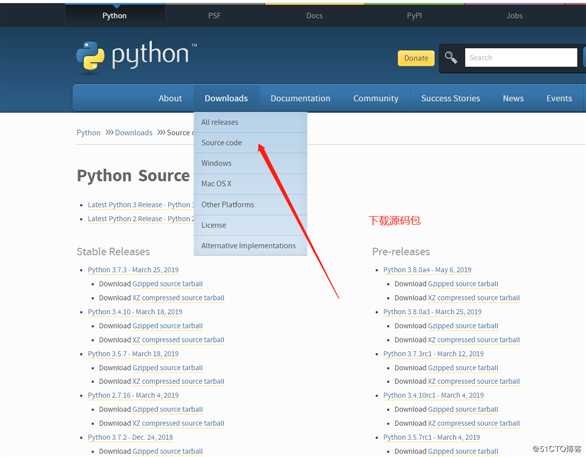
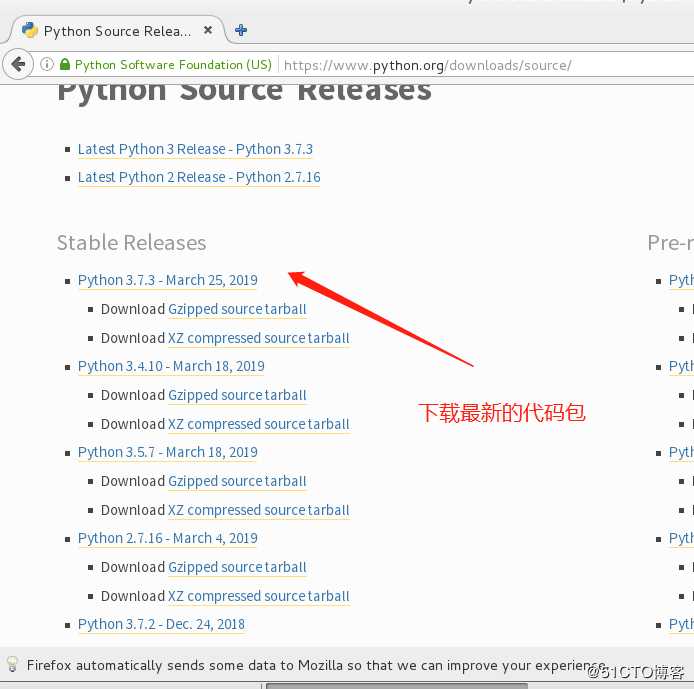
2.下载成功后进行解压
tar zxf Python-3.7.3.tar.xz 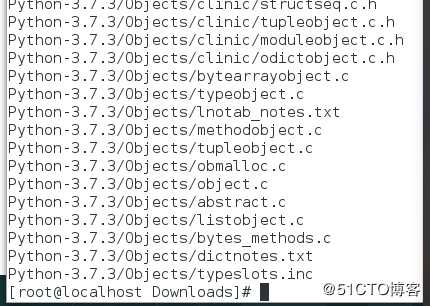
3.安装编译过程需要的依赖性:gcc,zlib,zlib-devel,openssl-devel,readline,readline-devel
yum install -y gcc zlib zlib-devel openssl-devel readline readline-devel
4.进入进入解压的安装包进行编译
./configure --prefix=/usr/local/python --with-ssl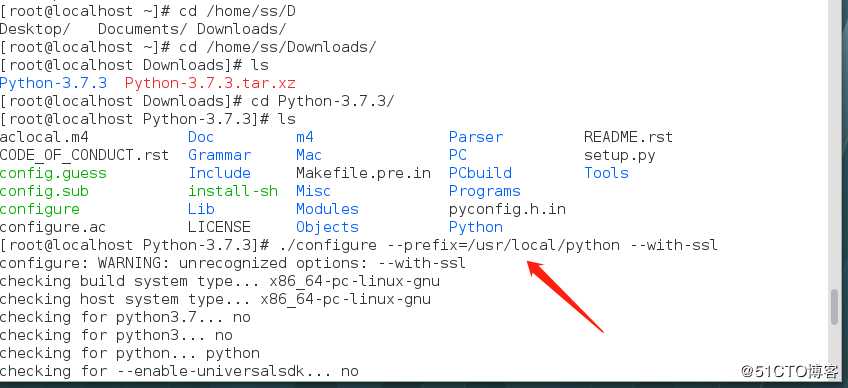
5.安装
make && make install 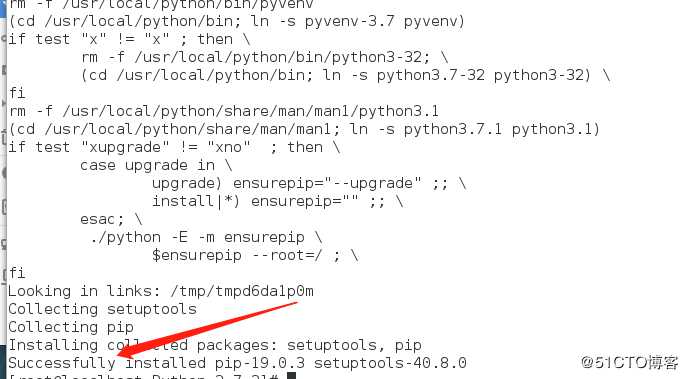
6.测试
ln -s /usr/local/python/bin/python3.7 /usr/local/bin
将/usr/local/python/bin/python3.7链接到/usr/local/bin/目录下,这样就可以使用python3.7的命令(如果不这样做,可以使用绝对路径使用python3.7此命令,这样做的理由是为了可以在不同用户不同路径下都可以使用python3.7路径

7.添加python3的命令到环境变量中
echo export PATH="/usr/local/python3.7/bin:$PATH" >> ~/.bashrc
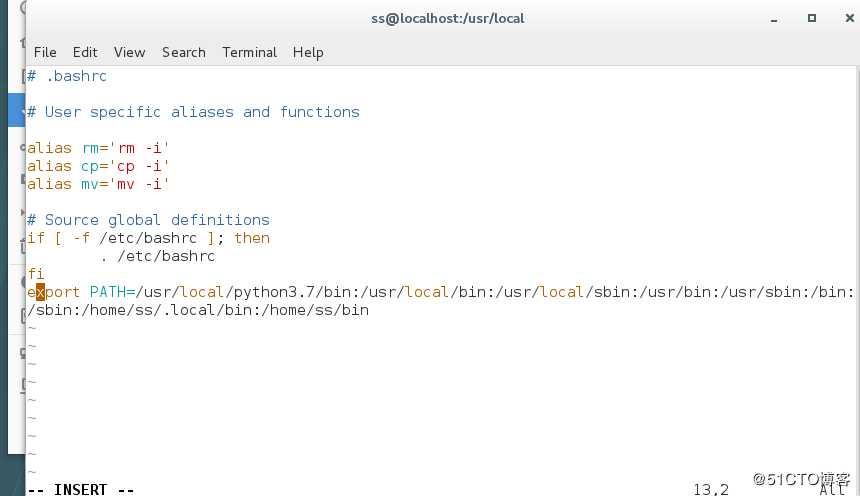
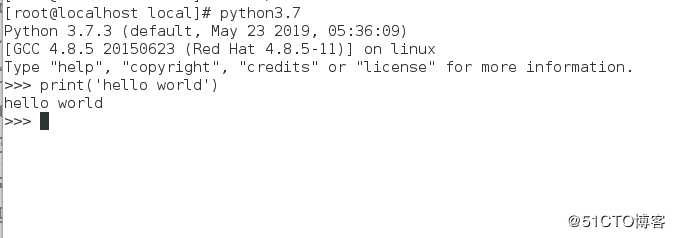
PyCharm的安装
1.进入官网
https://www.jetbrains.com/pycharm/download/#section=linux
选择社区版进行下载(有钱的大佬可以不考虑)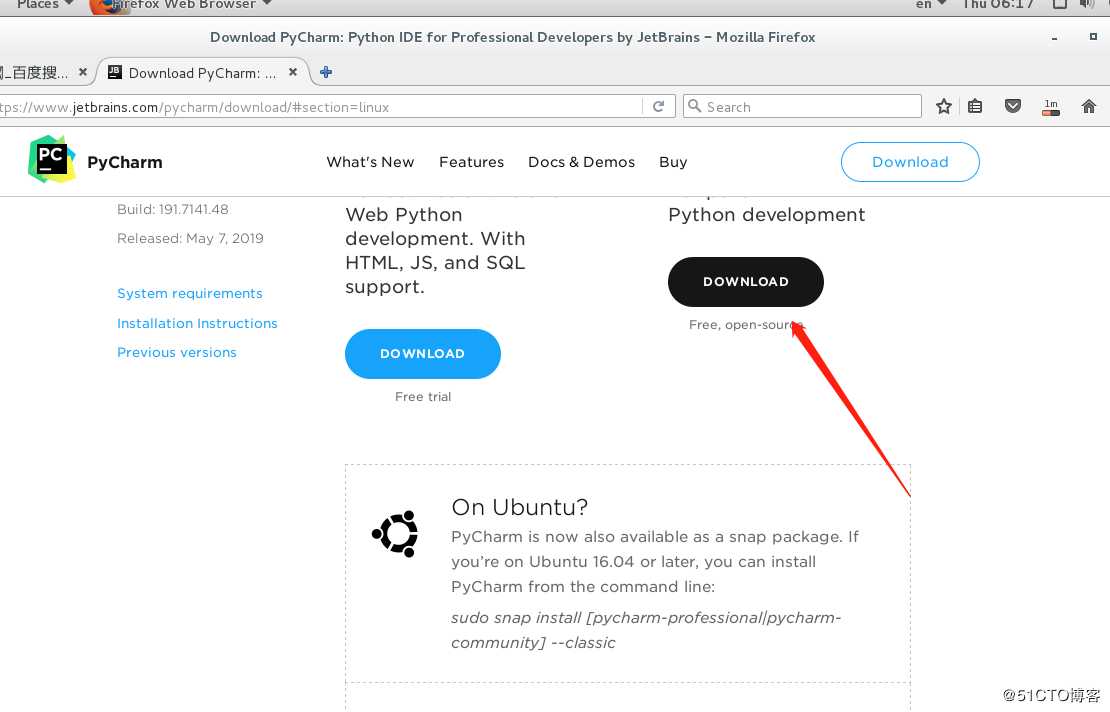
2.对源码包进行解压
tar zxf pycharm-community-2019.1.2.tar.gz 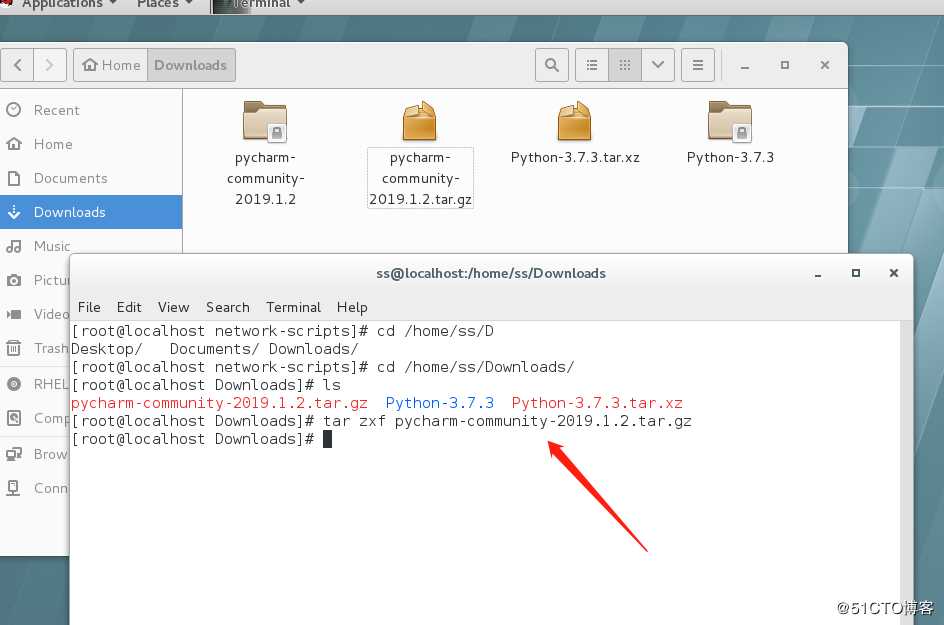
3.运行安装脚本(用普通用户运行)
进入该目录
/home/ss/Downloads/pycharm-community-2019.1.2/bin
执行脚本
./pycharm.sh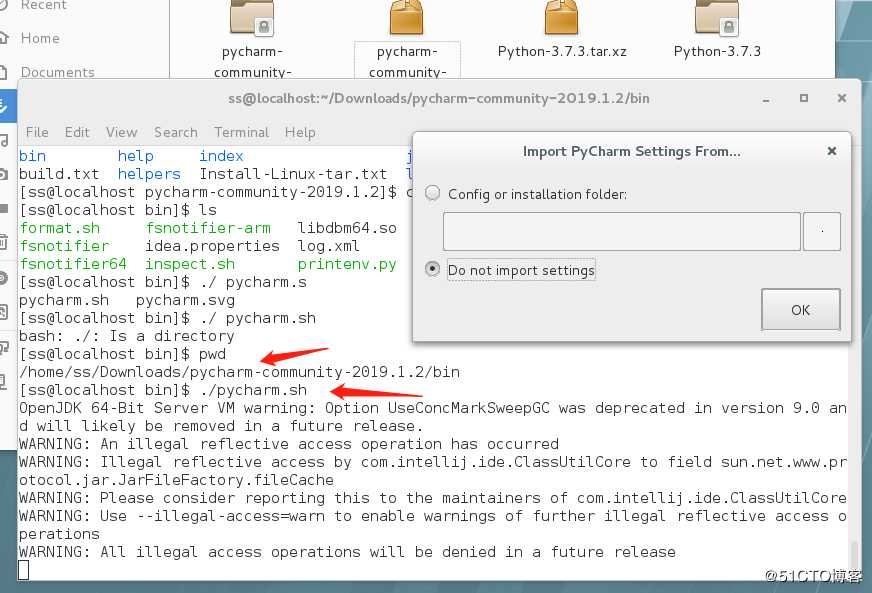
4.执行完后出现这个框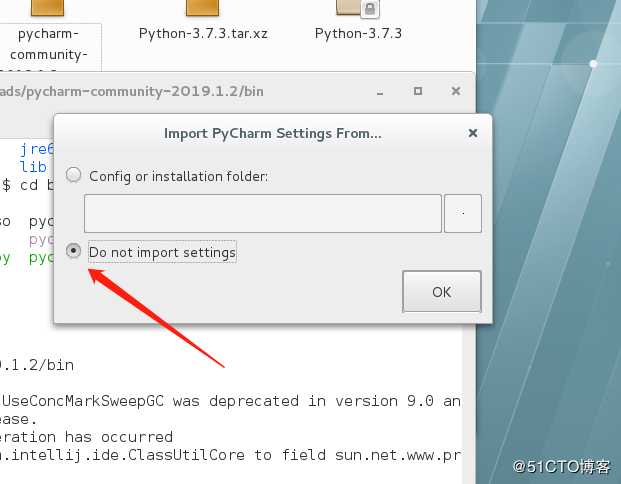
选择下面的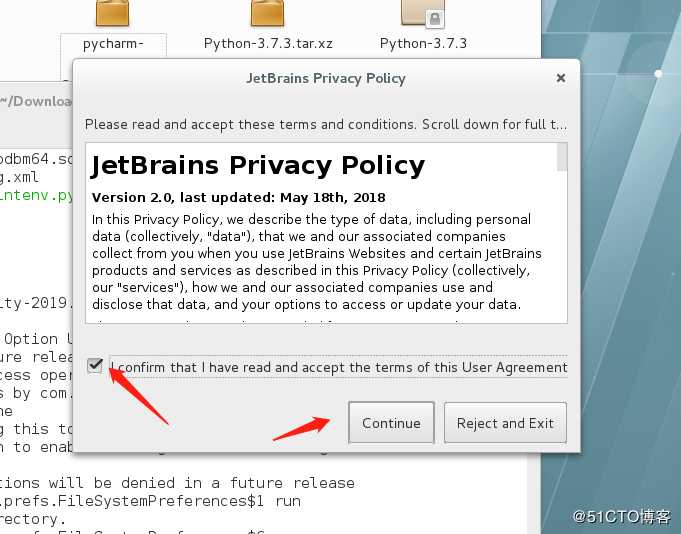
选择主题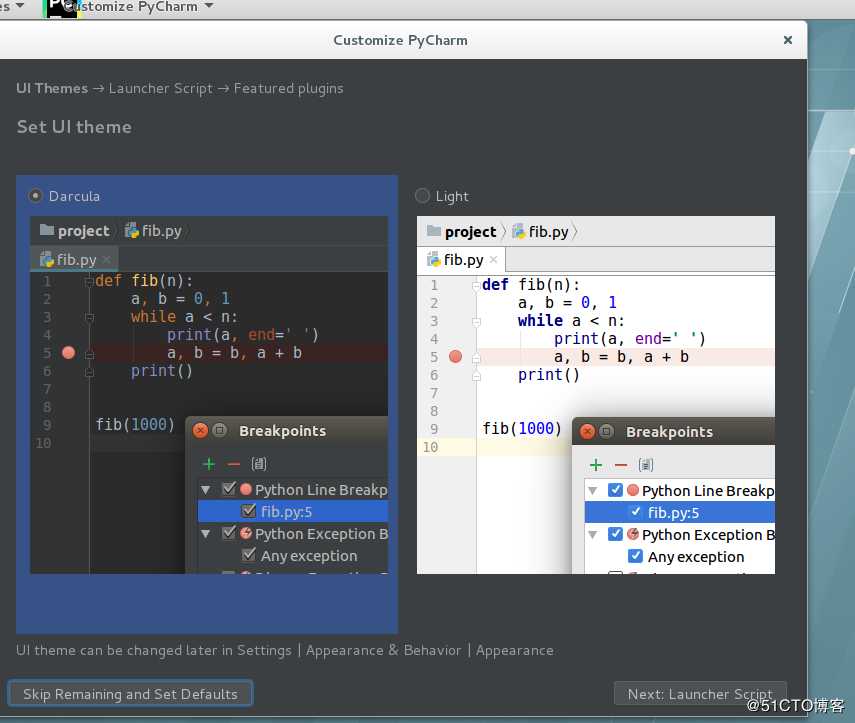
是否创建启动脚本。即可以命令行键入‘charm’,就可以打开应用。方便实用,勾选。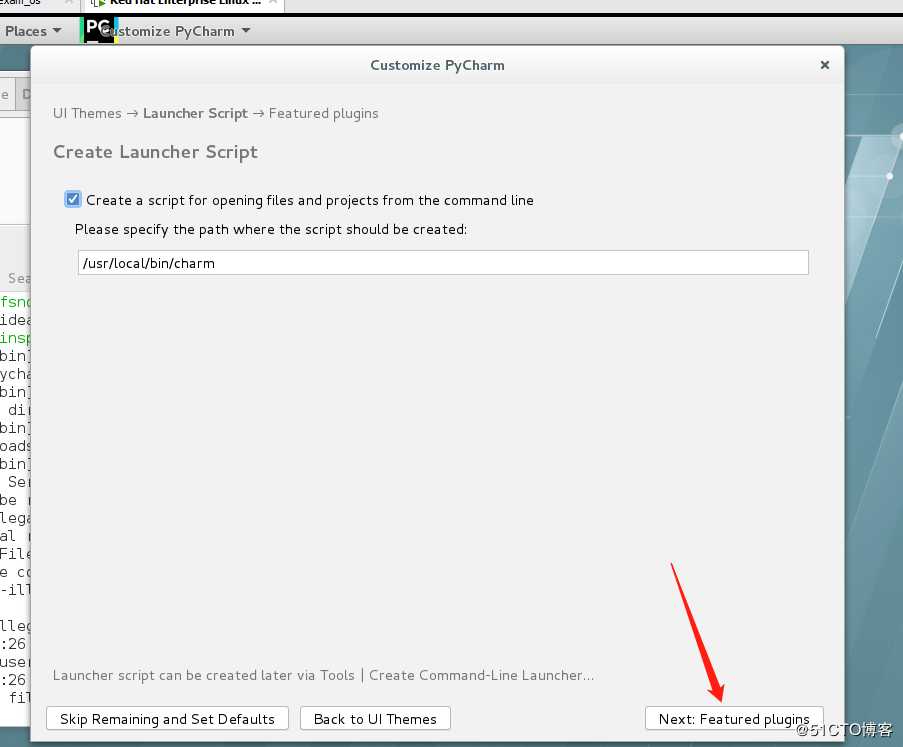
开始使用。这里会让你输入root密码。输入即可
进入之后显示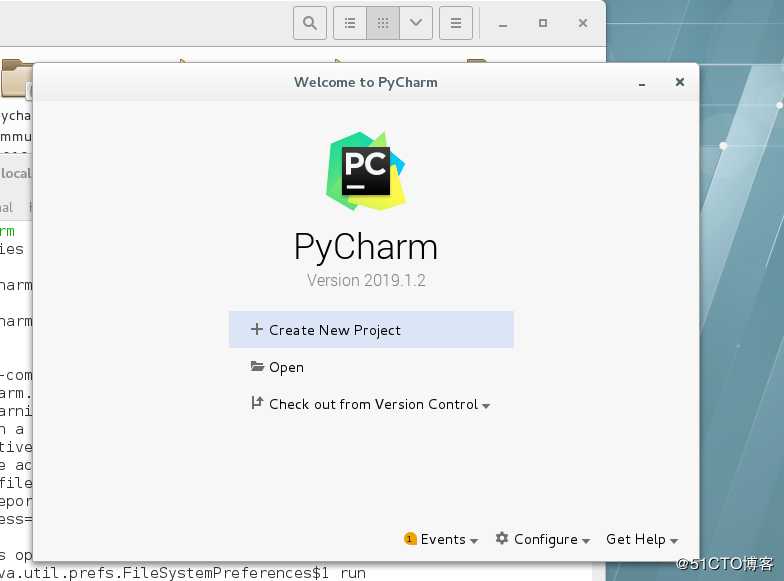
自定义你的py目录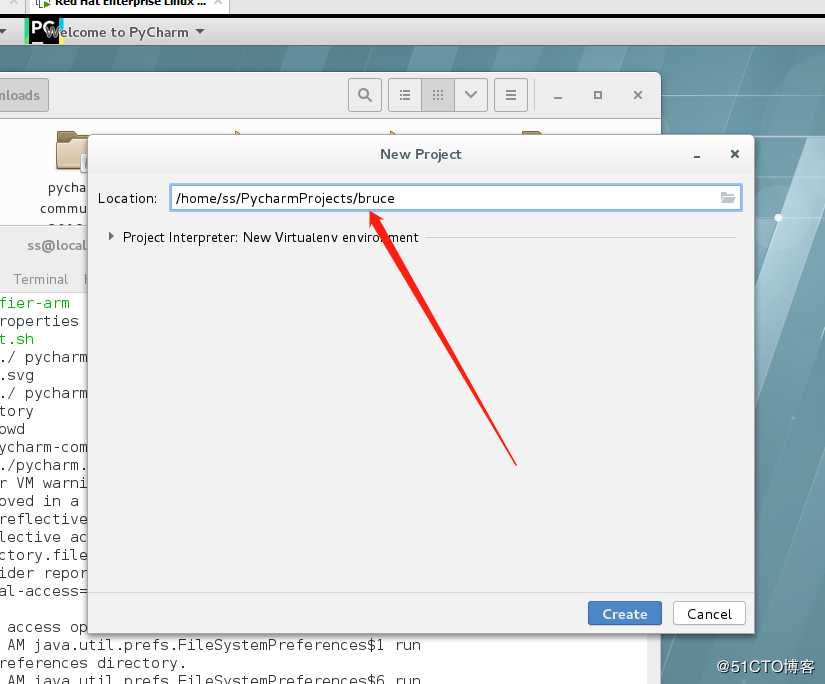
选择安装Python的路径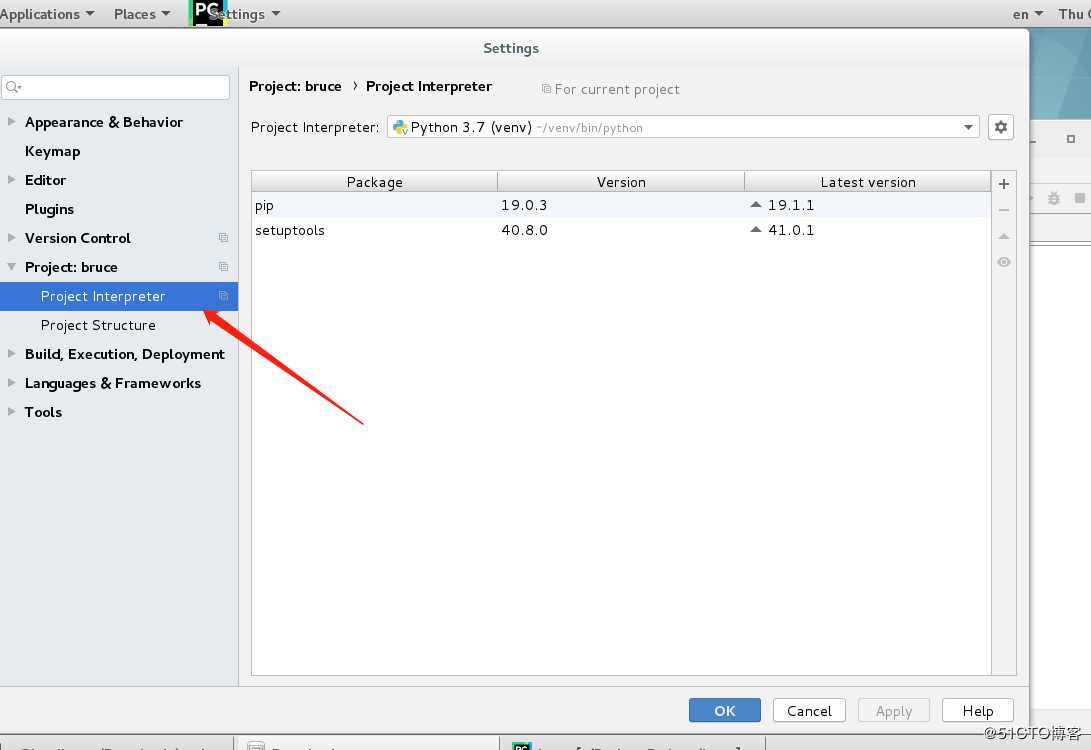
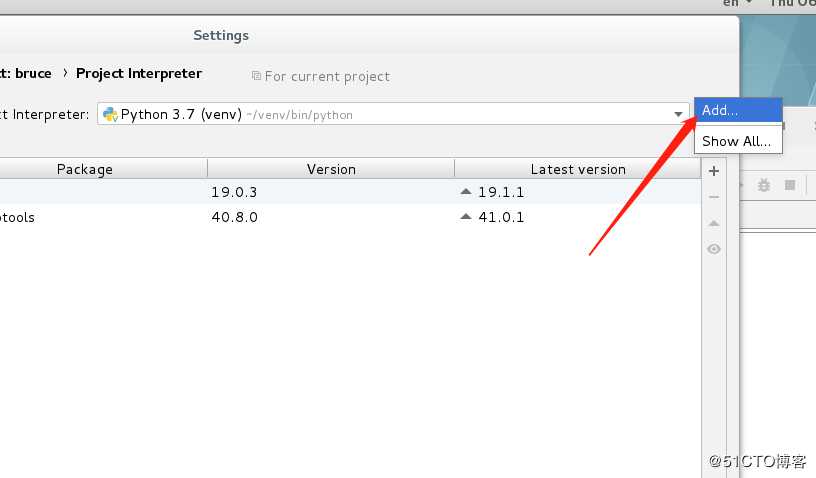
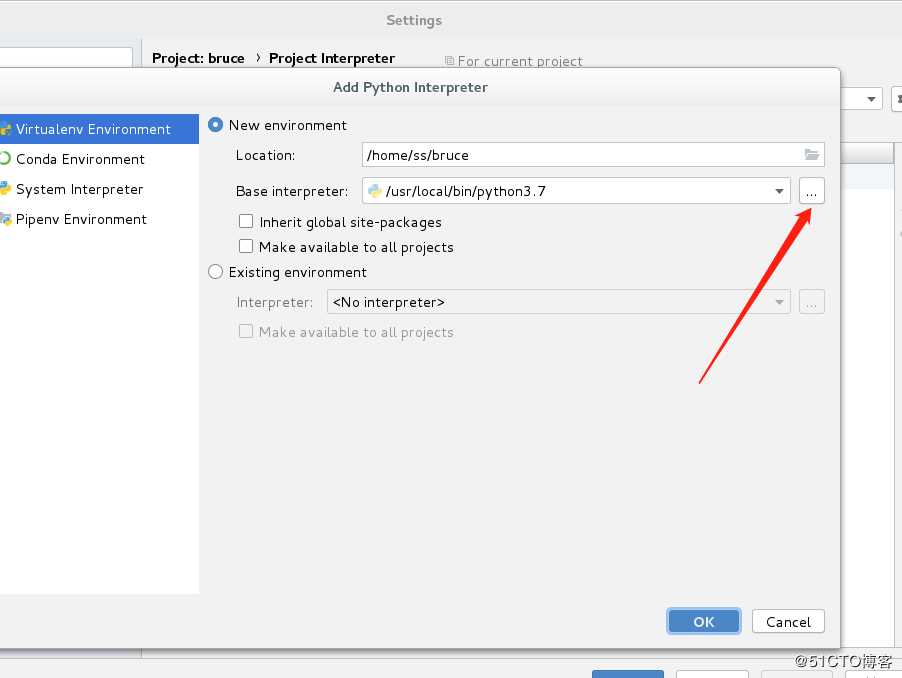
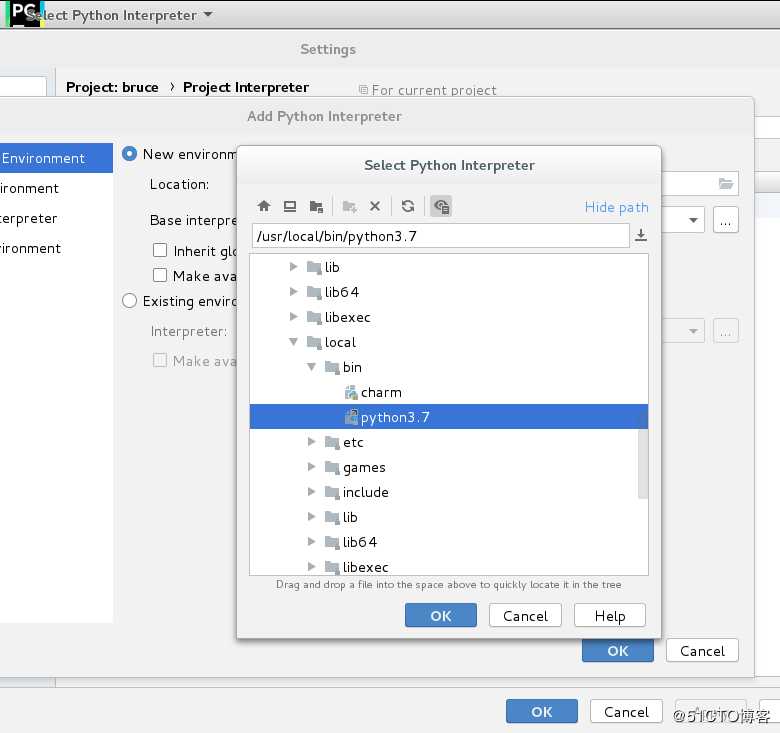
配置注释区脚本
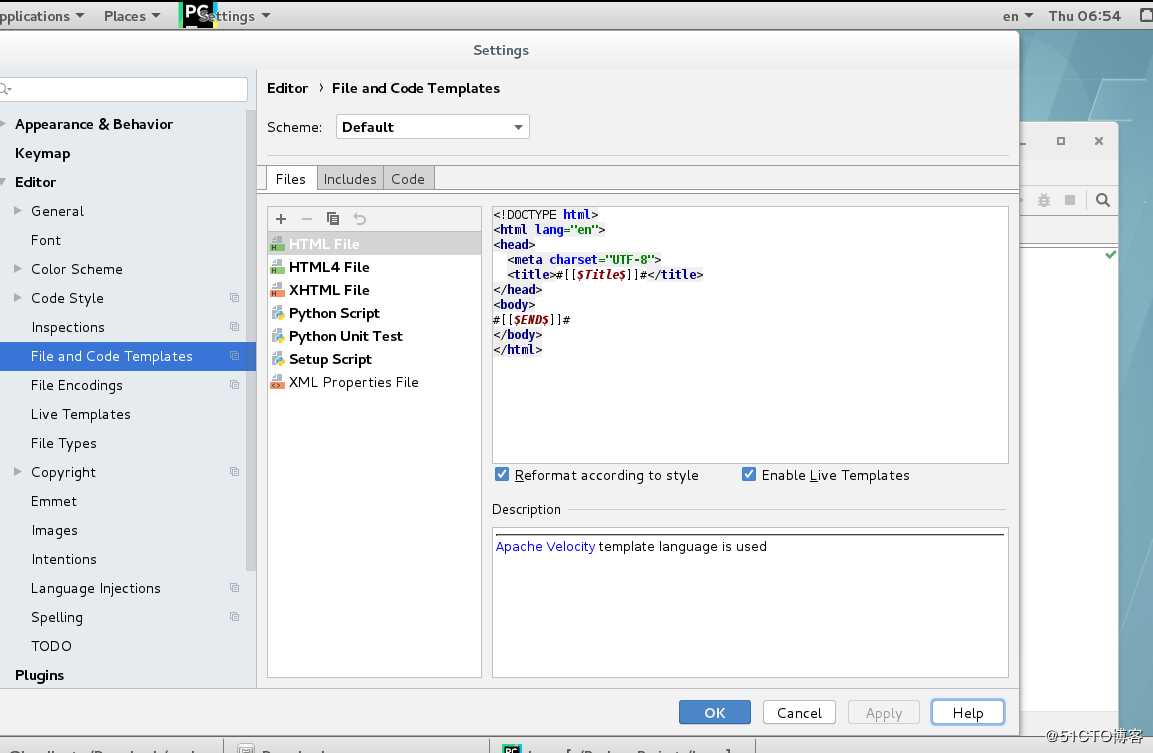
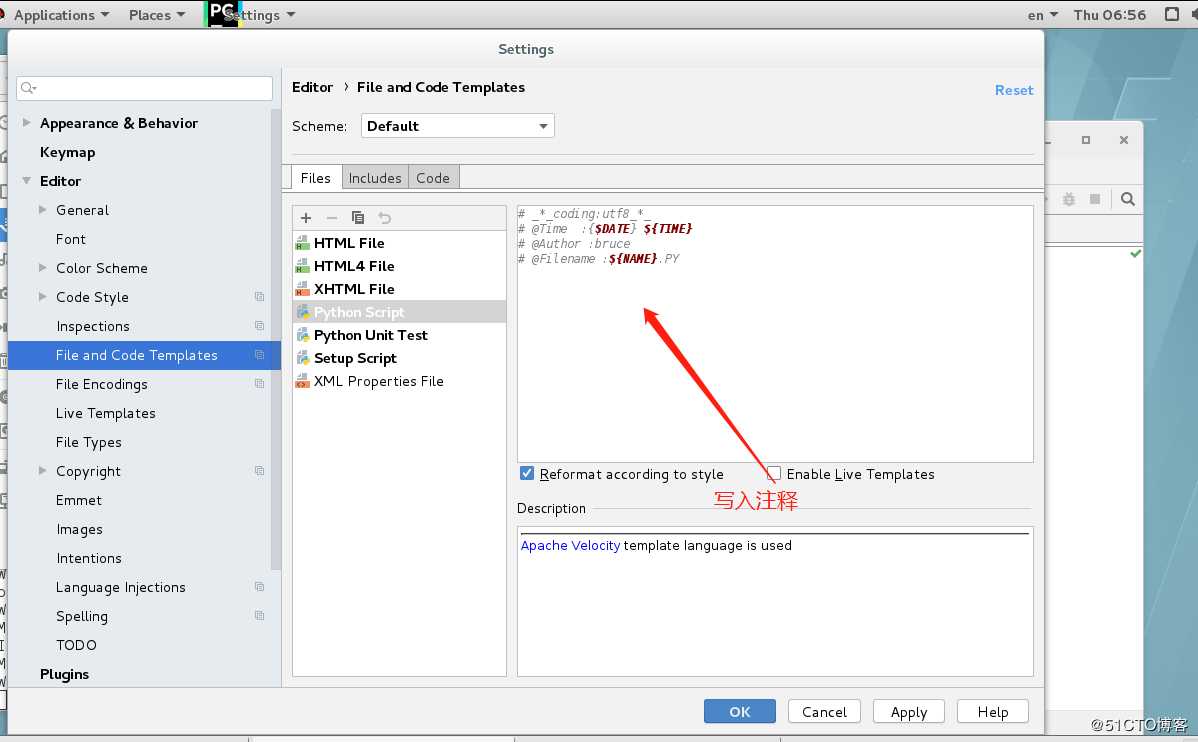
新建一个py文件后就会出现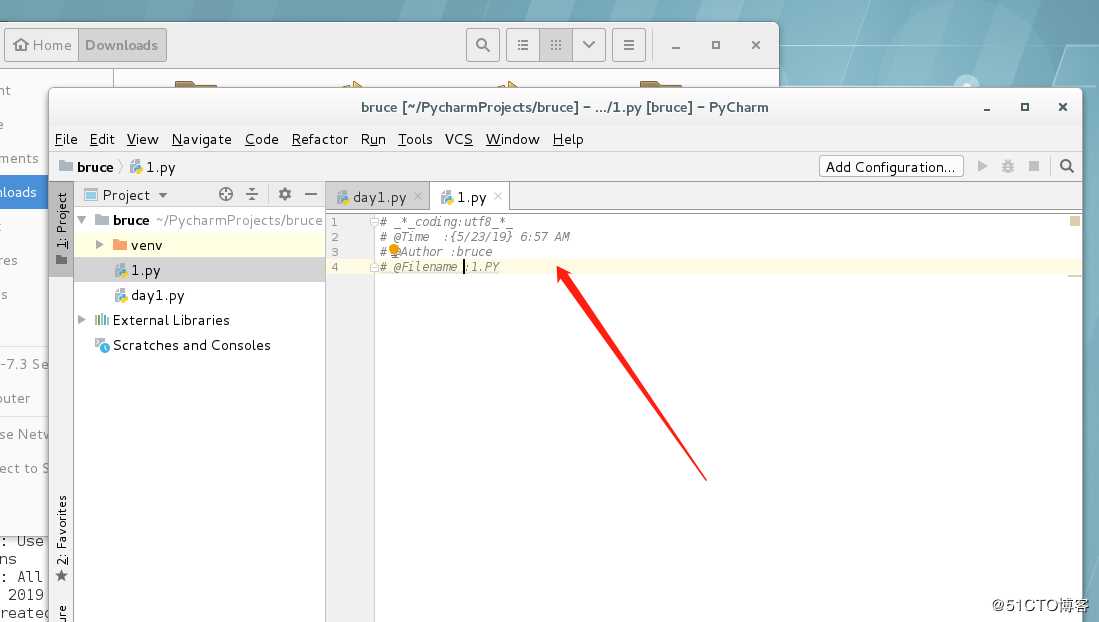
修改缩进 默认是ctrl+alt+L 与锁屏重复所以新加个快捷方式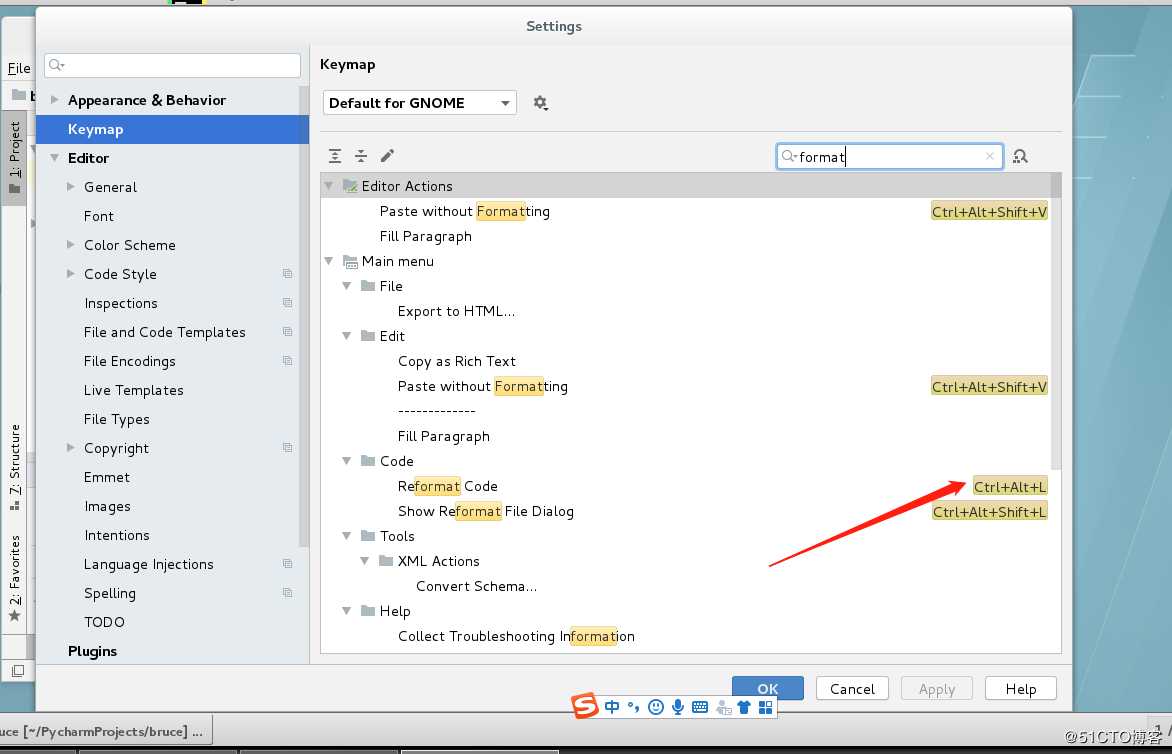
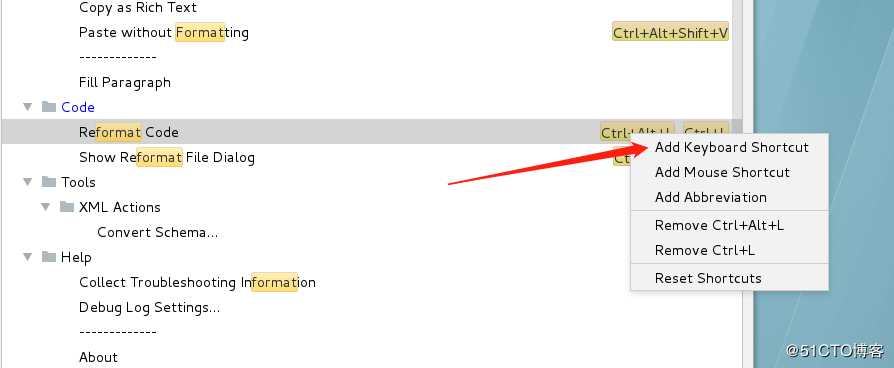
设置crtl+L 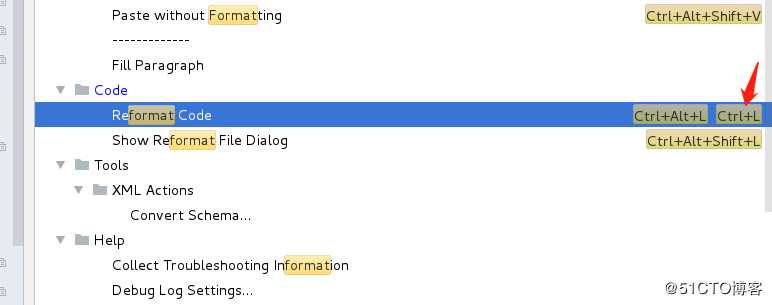
PyCharm部分快捷键整理
python的安装流程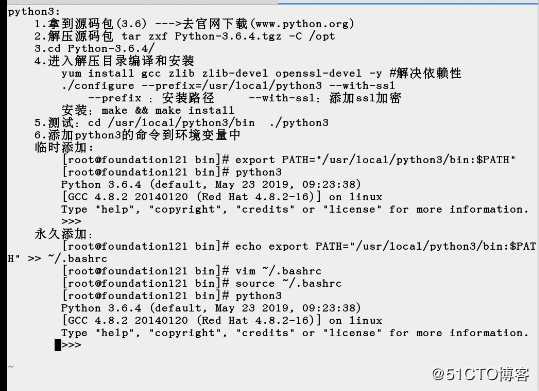
标签:密码 启动 实用 显示 注释 cti 运行 dev 命名
原文地址:https://blog.51cto.com/12893781/2399323